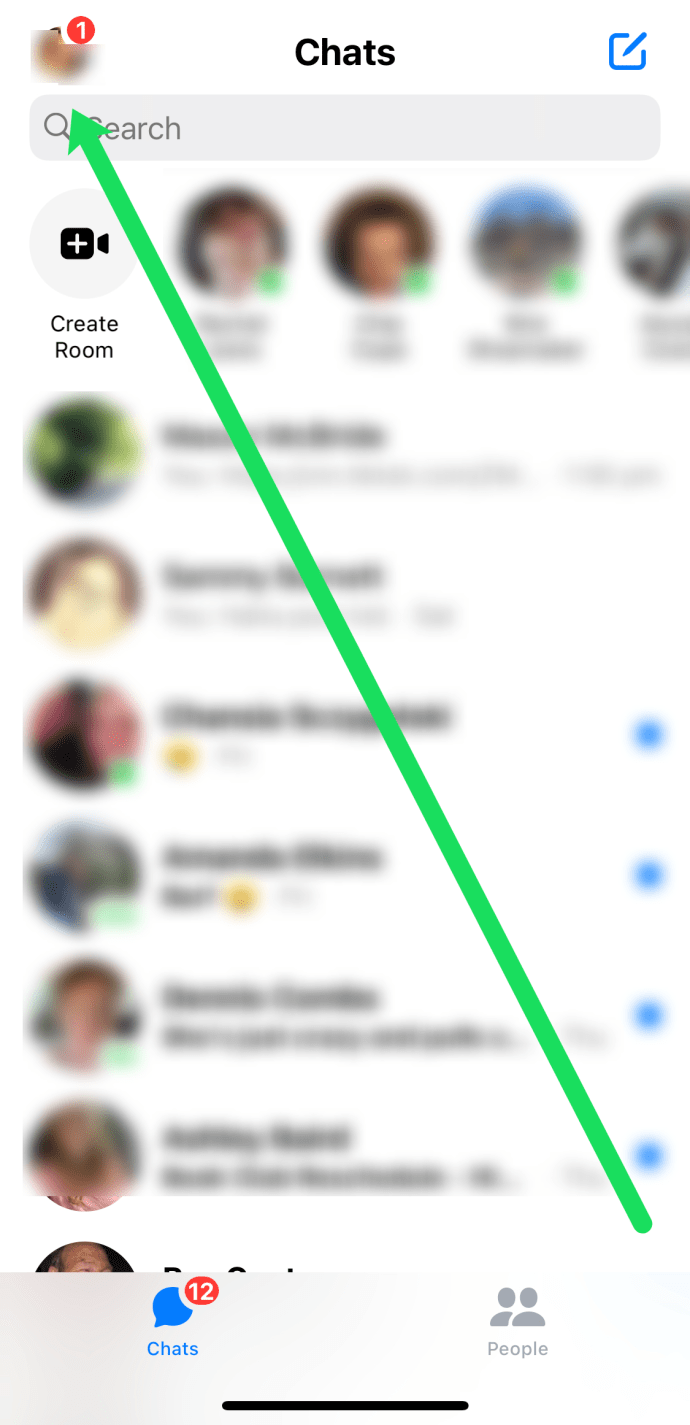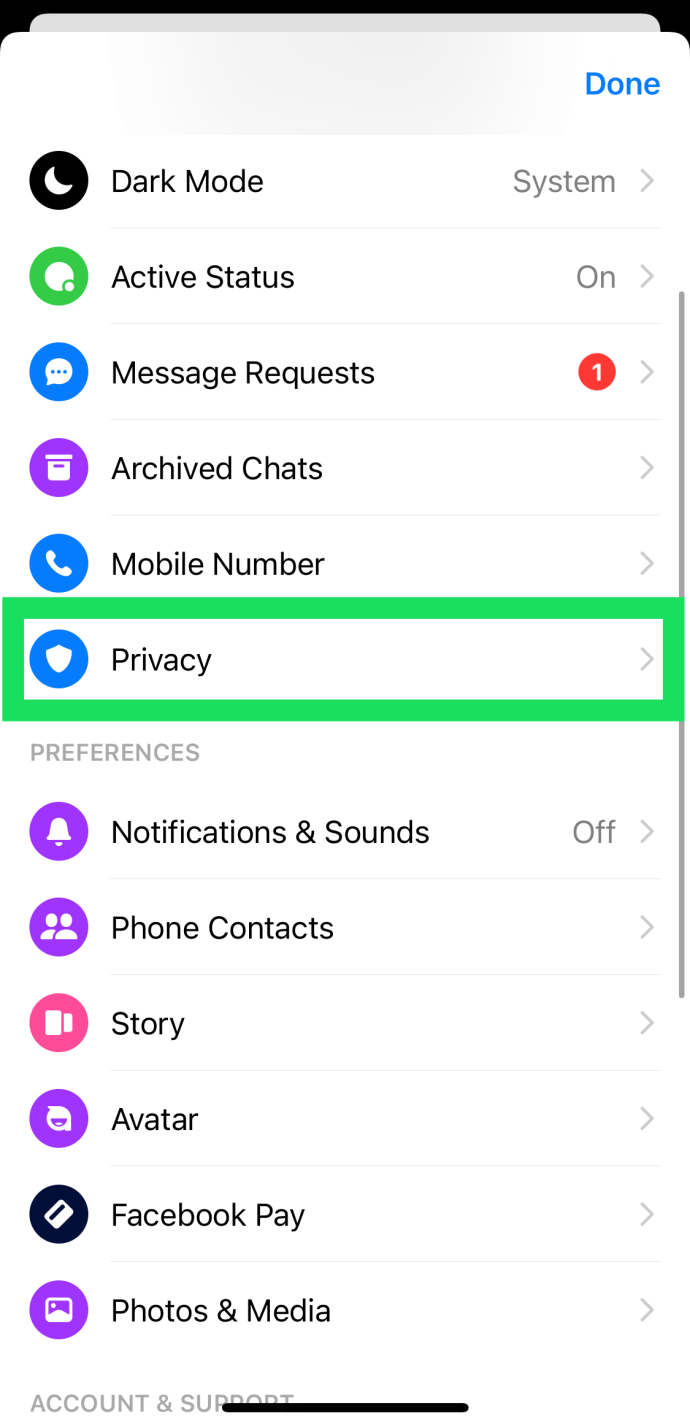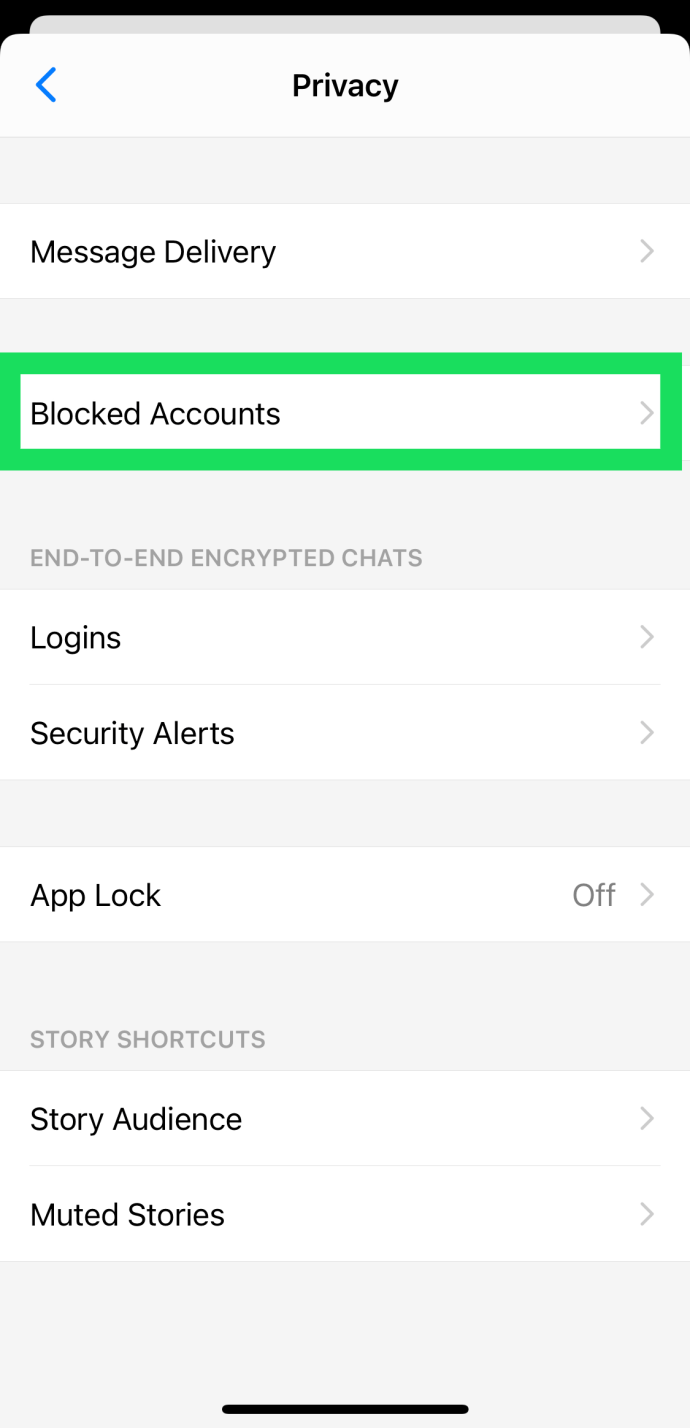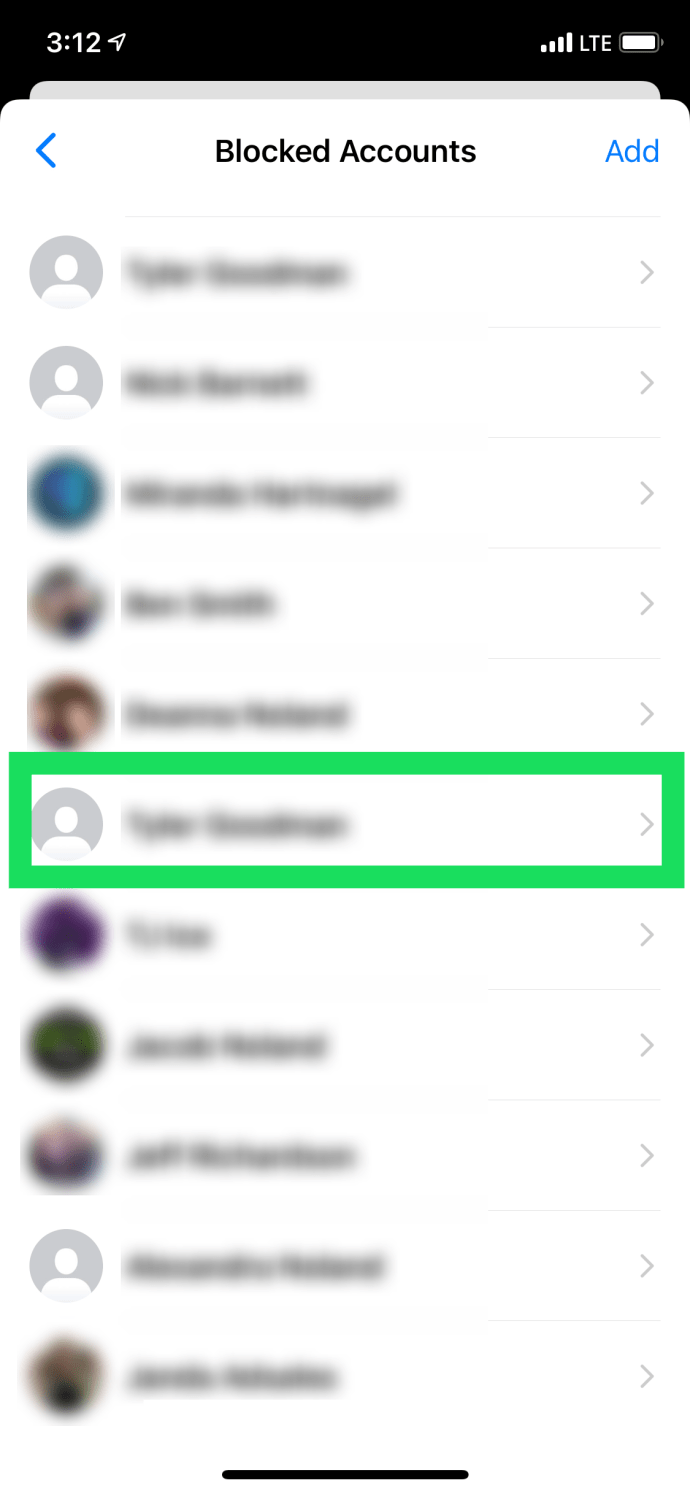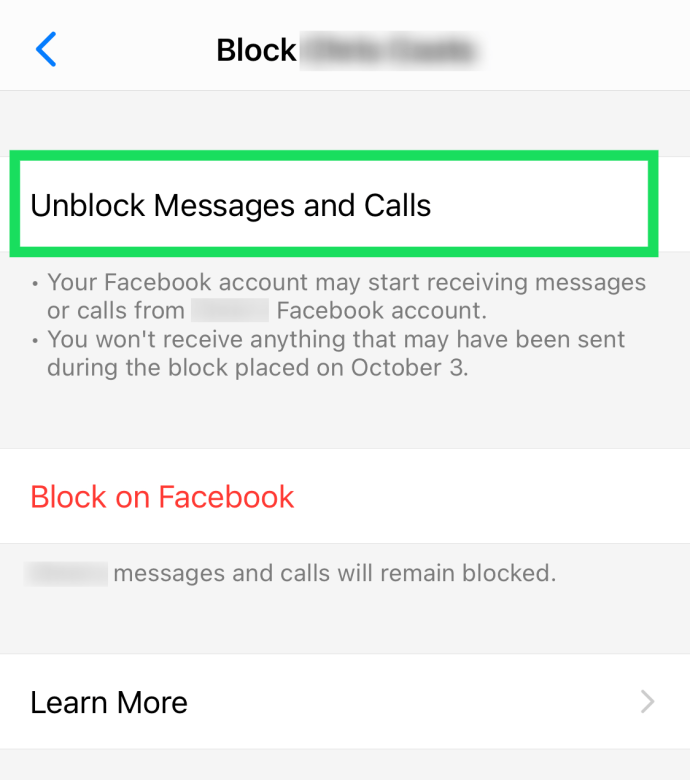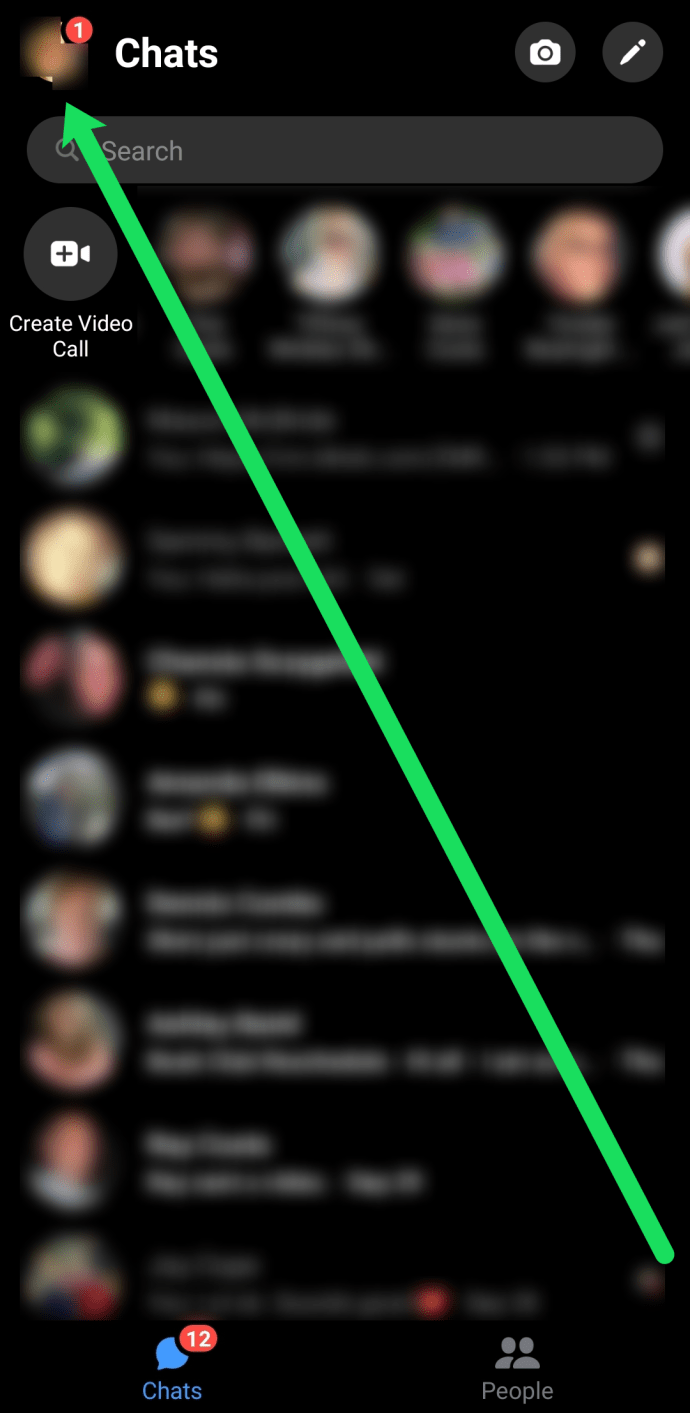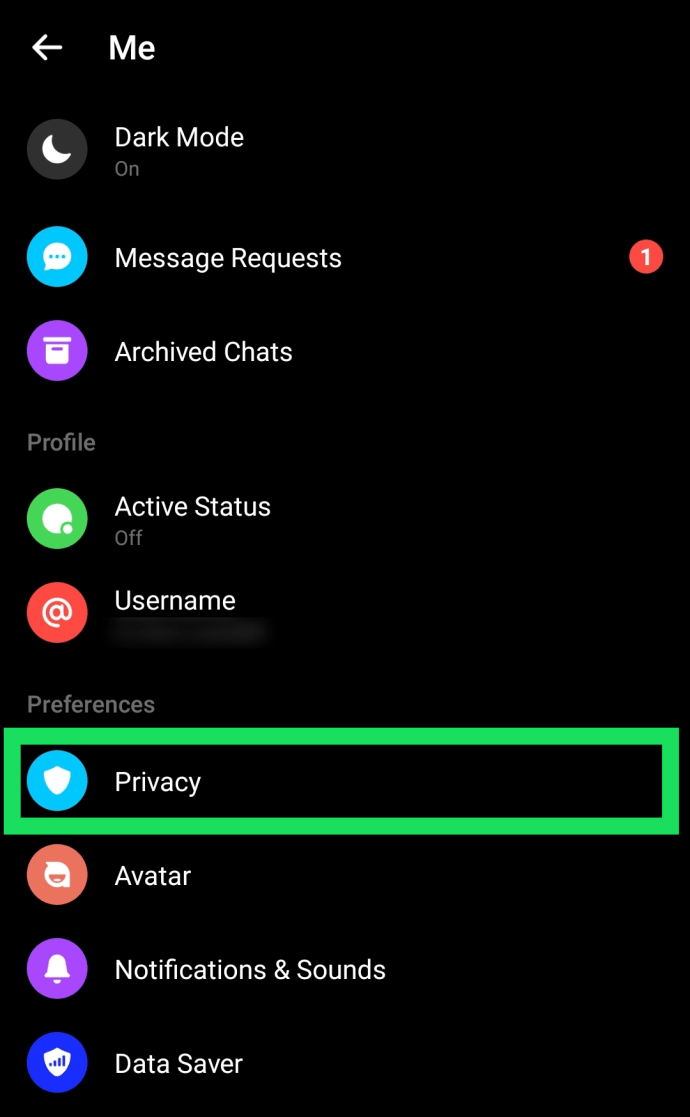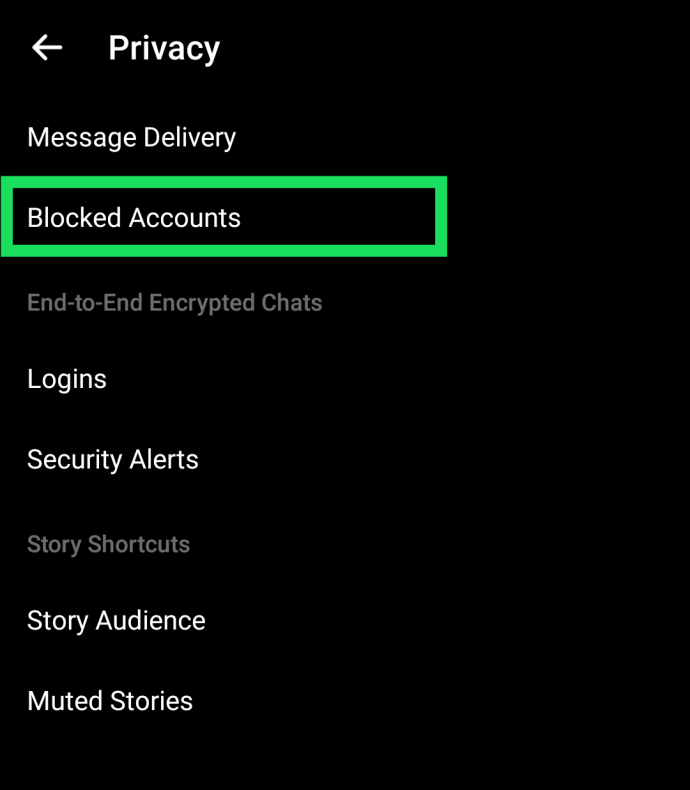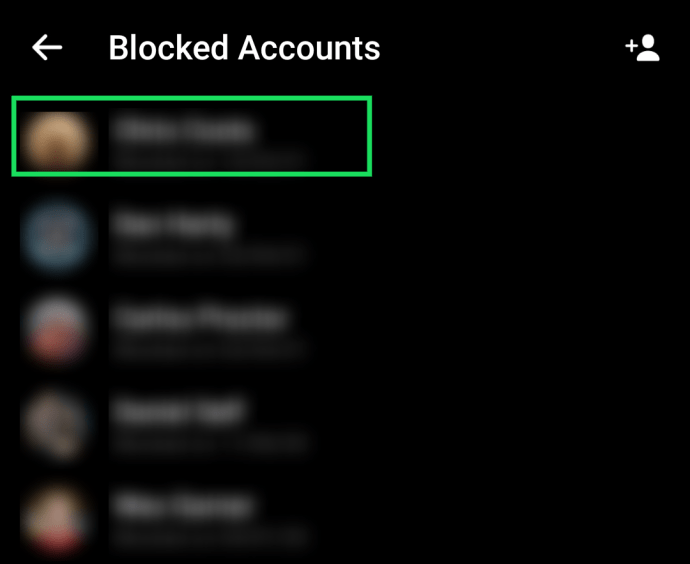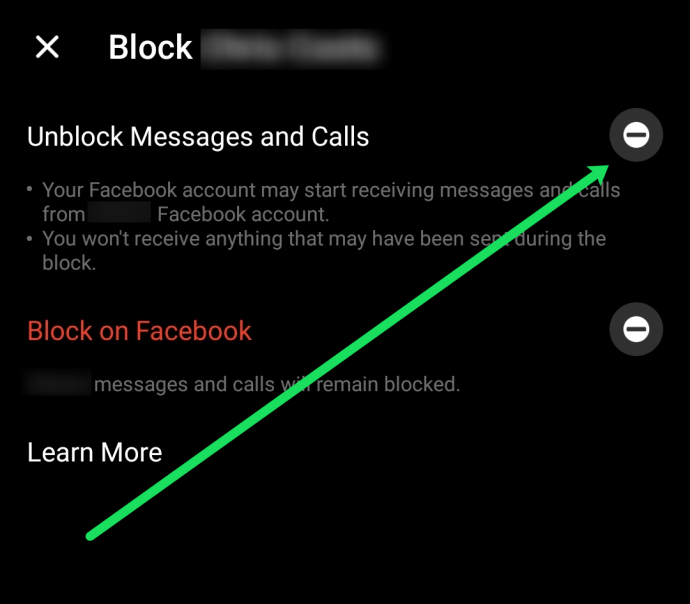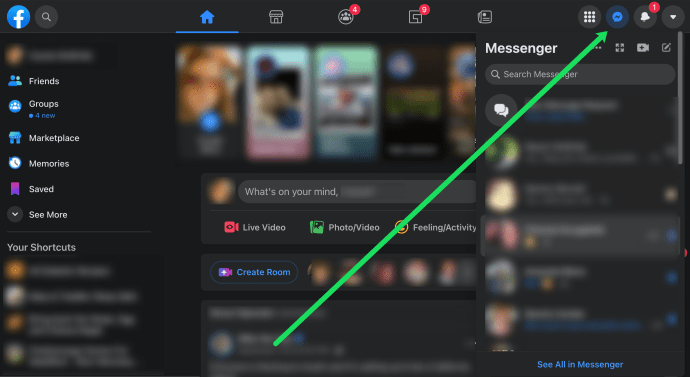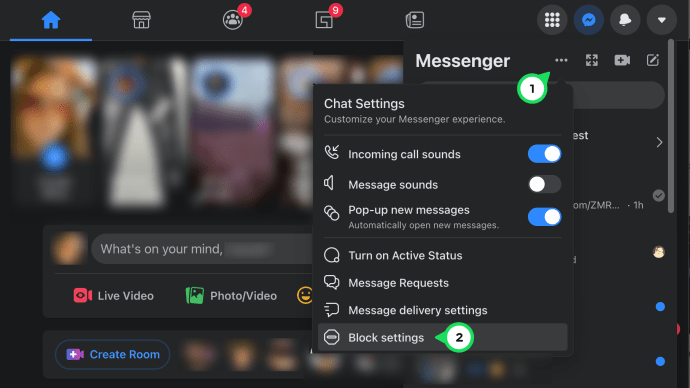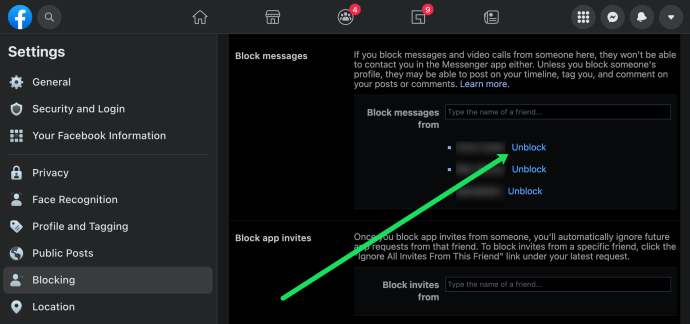Facebook Messenger అత్యంత ప్రజాదరణ పొందిన చాట్ యాప్లలో ఒకటిగా మారింది. అటువంటి ప్రసిద్ధ ప్లాట్ఫారమ్ నుండి మేము ఆశించినట్లుగా, మీరు ఇతర వినియోగదారులను బ్లాక్ చేయవచ్చు మరియు అన్బ్లాక్ చేయవచ్చు. మీరు Facebookలో ఇతర వినియోగదారులను బ్లాక్ చేయగలిగినప్పటికీ, Facebook Messenger కూడా సోషల్ మీడియా సైట్ నుండి విడిగా ఫీచర్ను అందిస్తుంది.

మీరు ఫేస్బుక్ మెసెంజర్లో ఎవరినైనా అనుకోకుండా బ్లాక్ చేసినట్లయితే లేదా వారి విచక్షణ కోసం మీరు వారిని క్షమించినట్లయితే, మీరు వారిని సులభంగా అన్బ్లాక్ చేయవచ్చు. iOS, Android మరియు వెబ్ బ్రౌజర్లను కవర్ చేస్తూ Messengerలో ఎవరినైనా అన్బ్లాక్ చేయడం ఎలా అనేదానిపై త్వరిత గైడ్ ఇక్కడ ఉంది.
మొబైల్ పరికరాలు (iOS & Android)
Facebook Messenger Android మరియు iOS పరికరాలలో అప్లికేషన్గా అందుబాటులో ఉంది. ఇంటర్ఫేస్ iOS మరియు Androidలో చాలా పోలి ఉంటుంది. అయితే, కొన్ని స్వల్ప తేడాలు ఉన్నాయి.
ఒకరిని అన్బ్లాక్ చేయడం ఎలా iOS
Facebook Messengerలో మరొక వినియోగదారుని అన్బ్లాక్ చేయడానికి iPhone మరియు iPad వినియోగదారులు ఈ దశలను అనుసరించవచ్చు:
- Facebook మెసెంజర్ని తెరిచి, ఎగువ ఎడమవైపు మూలలో ఉన్న మీ ప్రొఫైల్ చిహ్నంపై నొక్కండి.
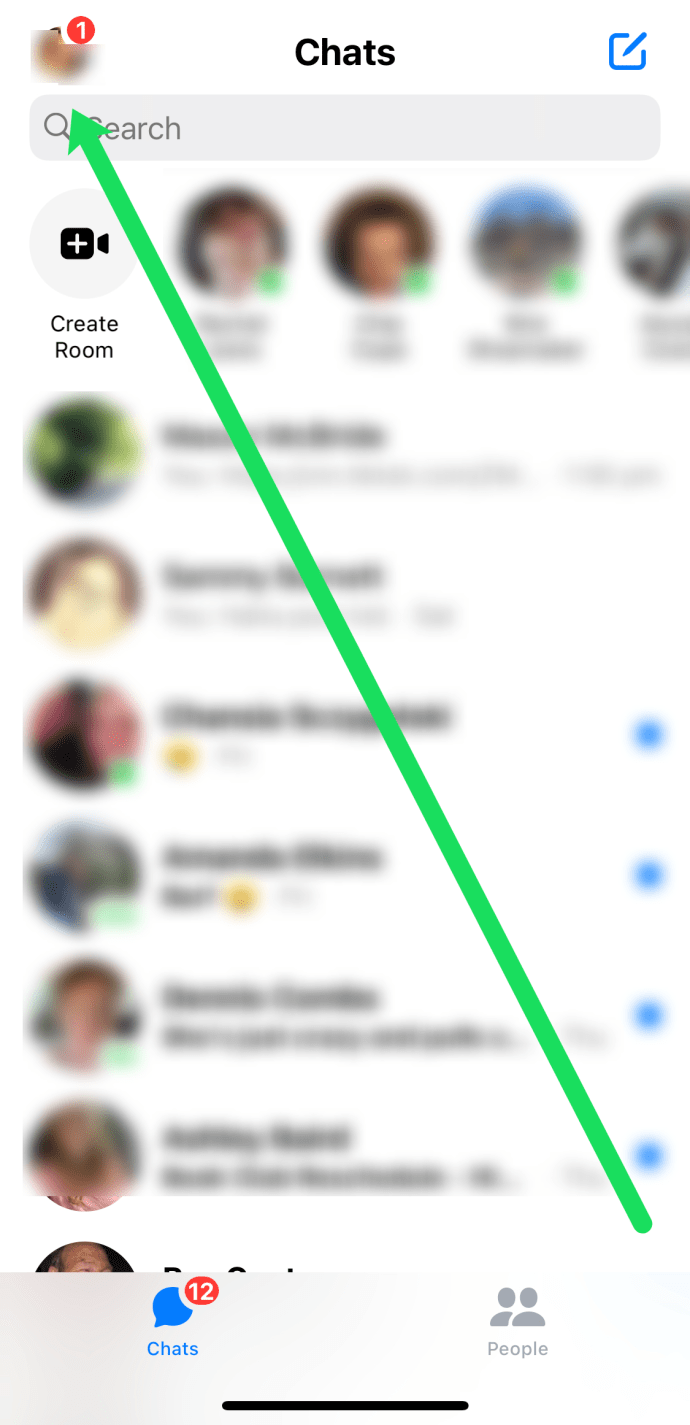
- నొక్కండి గోప్యత.
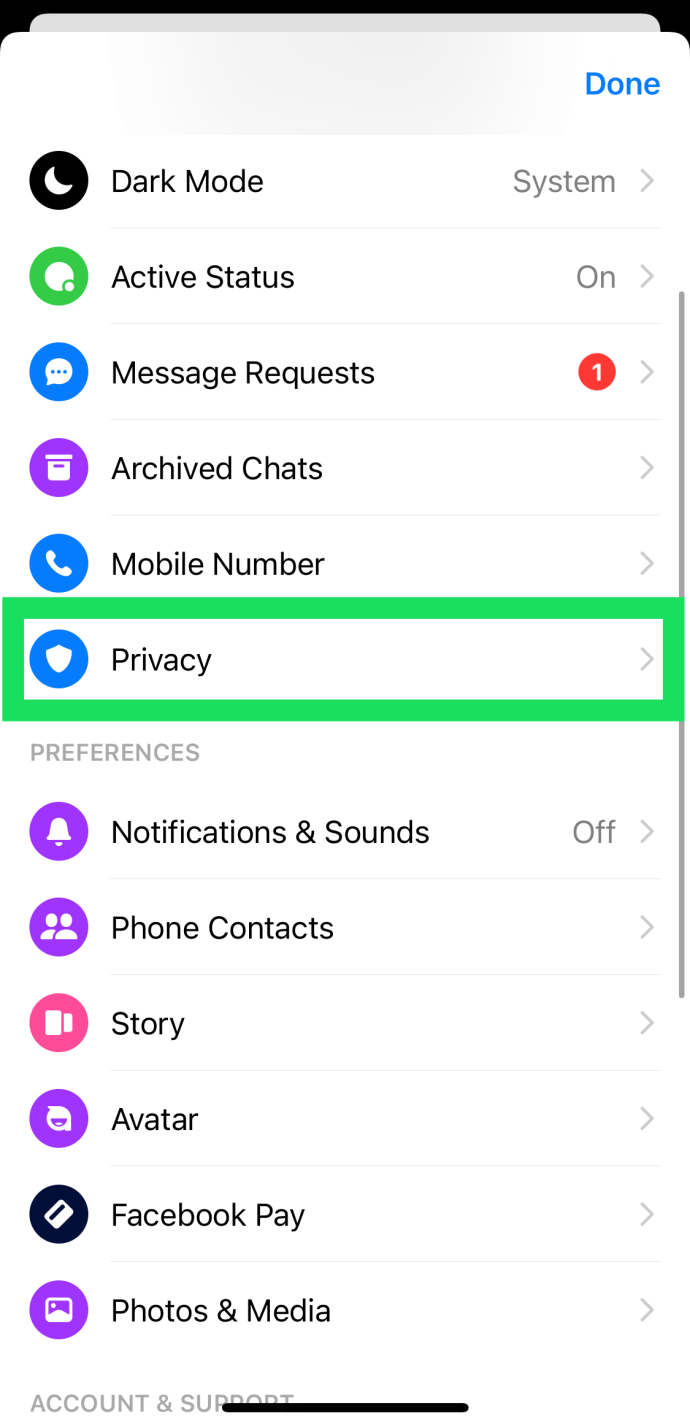
- నొక్కండి బ్లాక్ చేయబడిన ఖాతాలు.
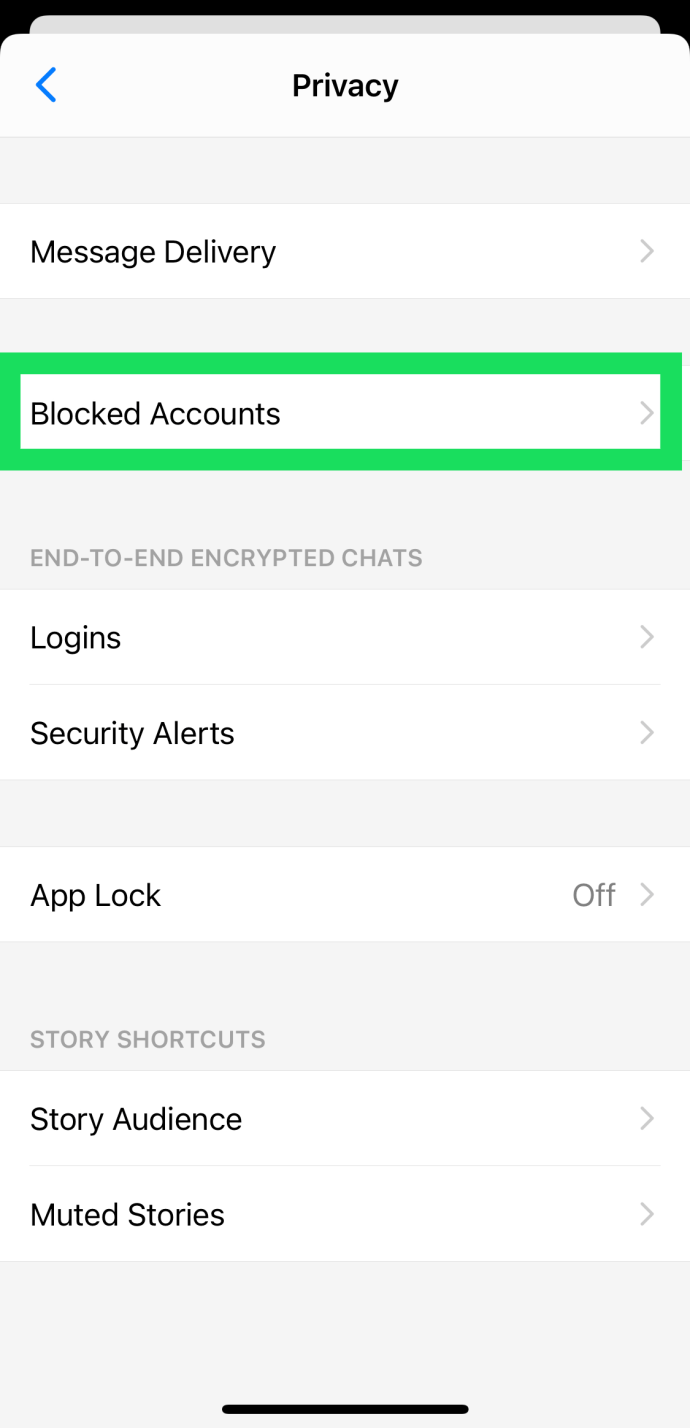
- మీరు అన్బ్లాక్ చేయాలనుకుంటున్న ఖాతాపై నొక్కండి.
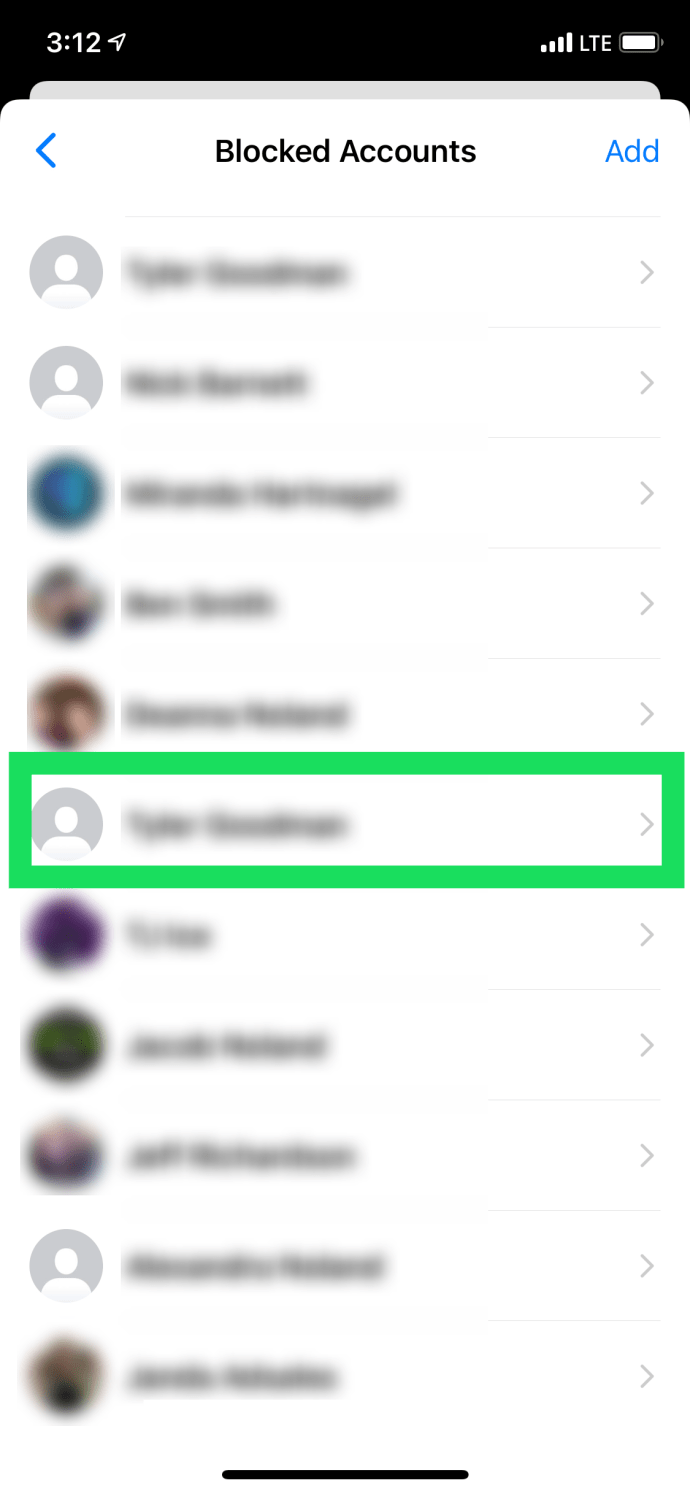
- నొక్కండి సందేశాలు మరియు కాల్లను అన్బ్లాక్ చేయండి.
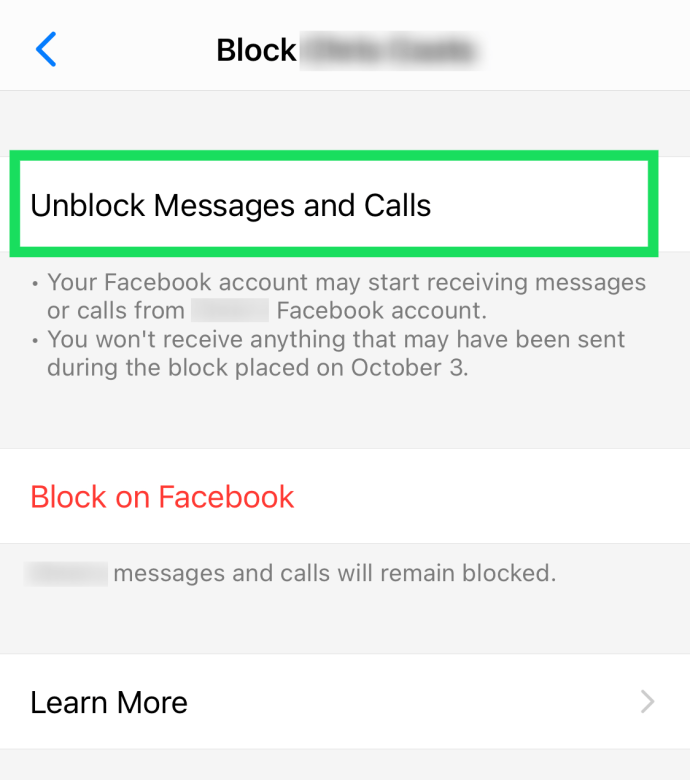
చాలా విషయాలు iOS మాదిరిగా, ఒకరిని అన్బ్లాక్ చేయడానికి దశలను నిర్వహించడానికి ఎక్కువ సమయం తీసుకోదు.
ఆండ్రాయిడ్
మీరు Facebook Messenger యాప్తో Android ఫోన్ లేదా టాబ్లెట్ని కలిగి ఉంటే, ఎవరినైనా అన్బ్లాక్ చేయడానికి ఈ దశలను అనుసరించండి:
- Facebook మెసెంజర్ని తెరిచి, ఎగువ కుడి మూలలో ఉన్న మీ ప్రొఫైల్ చిహ్నంపై నొక్కండి.
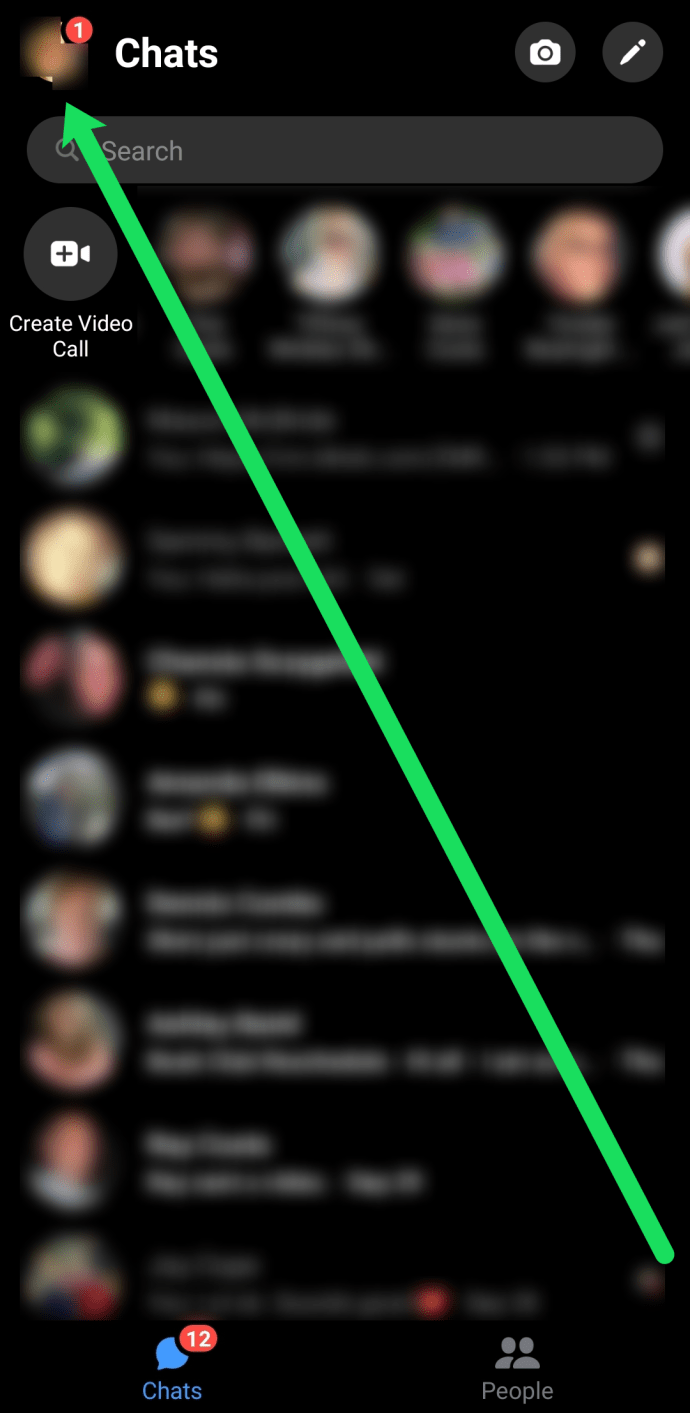
- క్రిందికి స్క్రోల్ చేయండి ప్రాధాన్యతలు శీర్షిక మరియు నొక్కండి గోప్యత.
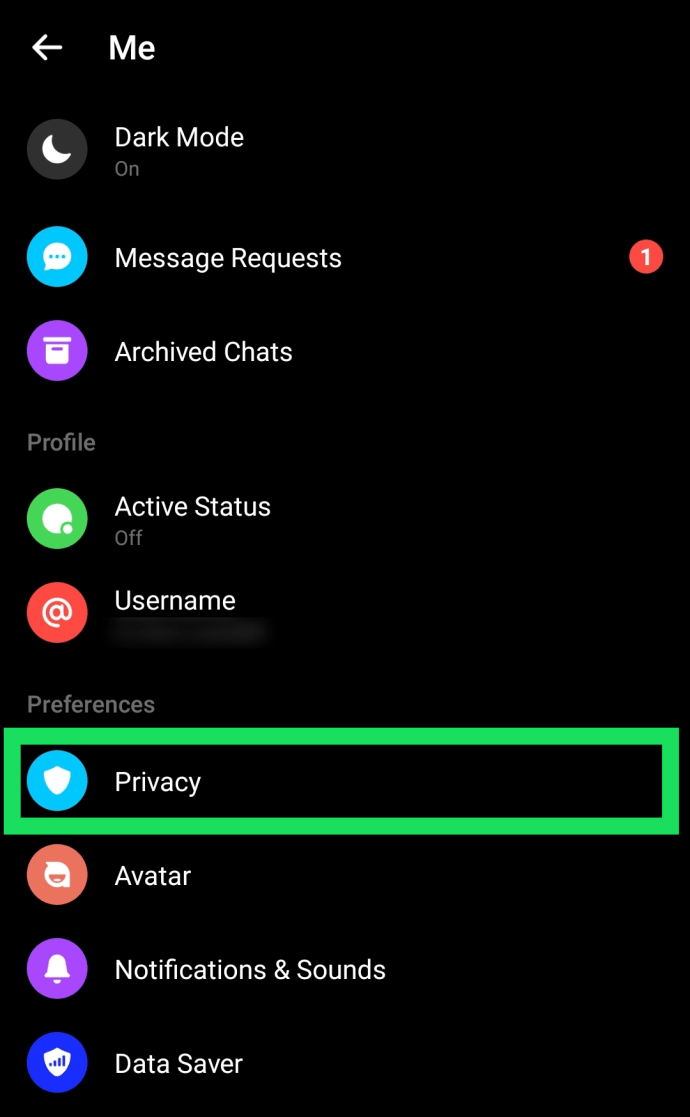
- నొక్కండి బ్లాక్ చేయబడిన ఖాతాలు.
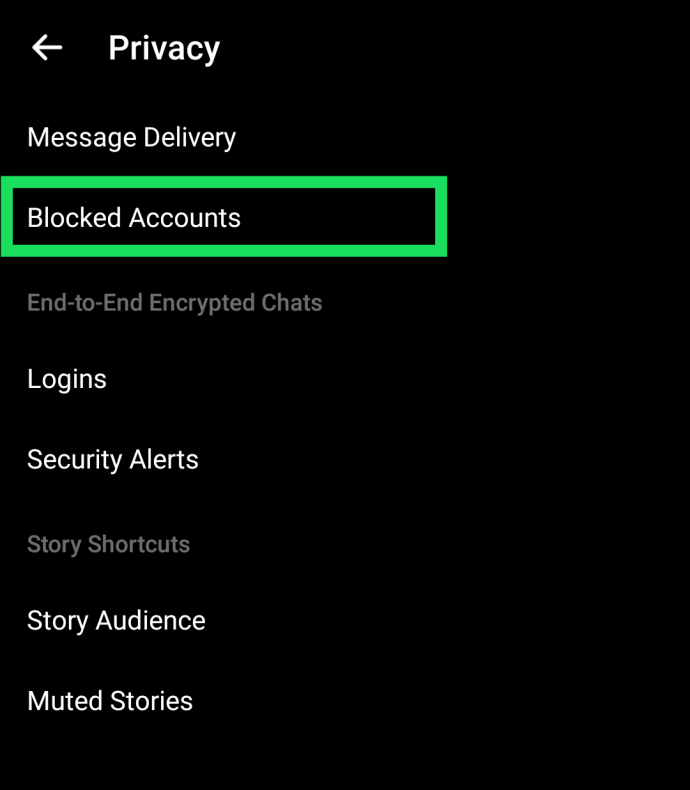
- మీరు అన్బ్లాక్ చేయాలనుకుంటున్న ఖాతాపై నొక్కండి.
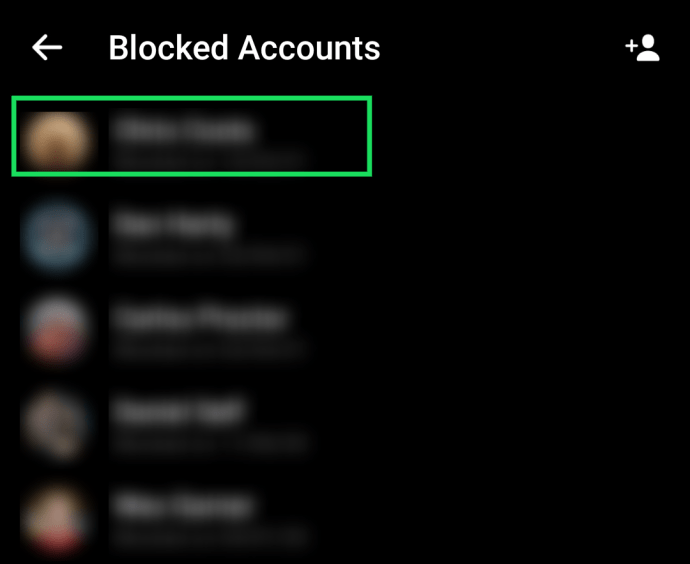
- నొక్కండి సందేశాలు మరియు కాల్లను అన్బ్లాక్ చేయండి.
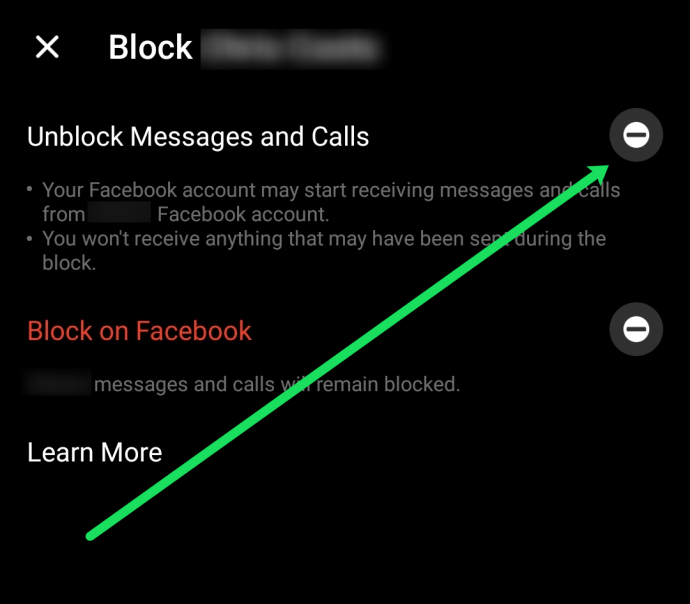
మీరు చూడగలిగినట్లుగా, అన్బ్లాకింగ్ ప్రక్రియ iOS మరియు Android వినియోగదారుల కోసం అందంగా క్రమబద్ధీకరించబడింది.
బ్రౌజర్ పద్ధతి
మీరు Facebook Messenger యొక్క బ్రౌజర్ వెర్షన్ను ఇష్టపడితే, ఖాతాను అన్బ్లాక్ చేయడానికి మీరు ఈ దశలను అనుసరించవచ్చు:
- Facebook Messengerలోకి నేరుగా లాగిన్ అవ్వడానికి ఈ లింక్ని ఉపయోగించండి. మీరు Facebookని కూడా తెరవవచ్చు, ఎగువ కుడి మూలలో ఉన్న మెసెంజర్ చిహ్నాన్ని నొక్కండి.
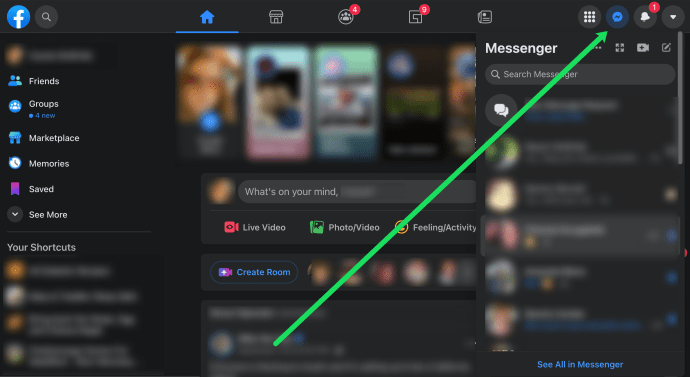
- పాప్-అవుట్ విండోలో మూడు క్షితిజ సమాంతర చుక్కలపై నొక్కండి. అప్పుడు, నొక్కండి సెట్టింగులను బ్లాక్ చేయండి.
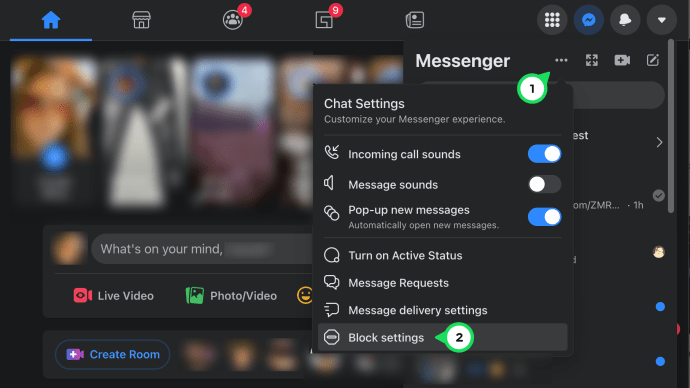
- మీరు Facebookలో బ్లాక్ చేసిన వినియోగదారుల జాబితాను చూస్తారు. కానీ, మీరు క్రిందికి స్క్రోల్ చేస్తే, మీరు Messengerలో బ్లాక్ చేసిన వినియోగదారుల జాబితాను చూడవచ్చు. నొక్కండి అన్బ్లాక్ చేయండి మీరు ఈ జాబితా నుండి తీసివేయాలనుకుంటున్న వినియోగదారు పక్కన.
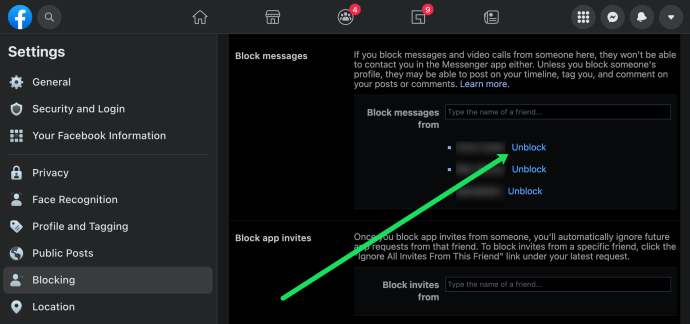
వెబ్ బ్రౌజర్ ఖాతాలను అన్బ్లాక్ చేయడానికి Facebook Messenger యొక్క యాప్ వెర్షన్ కంటే కొంచెం క్లిష్టంగా ఉంటుంది. కానీ, ఒకసారి మీరు దాన్ని హ్యాంగ్ చేస్తే, అది చాలా సులభం.
మెసెంజర్లో ఒకరిని ఎలా బ్లాక్ చేయాలి
మెసెంజర్లో వినియోగదారుని ఎలా బ్లాక్ చేయాలో శీఘ్ర రీక్యాప్ ఇక్కడ ఉంది.
మెసెంజర్ యాప్
చాట్లను యాక్సెస్ చేయండి మరియు మీరు బ్లాక్ చేయాలనుకుంటున్న దానికి నావిగేట్ చేయండి. చాట్ థ్రెడ్ను నమోదు చేసి, మీరు బ్లాక్ చేయాలనుకుంటున్న వ్యక్తి ప్రొఫైల్ చిత్రంపై నొక్కండి. తర్వాత, క్రిందికి స్వైప్ చేసి, మరిన్ని ఎంపికల కోసం బ్లాక్పై నొక్కండి.

ఎంచుకోండి "మెసెంజర్లో బ్లాక్ చేయండి” కింది విండోలో మరియు పాప్-అప్లో మీ ఎంపికను నిర్ధారించండి. ఈ చర్య ఆ వ్యక్తిని Facebookలో బ్లాక్ చేయదని గుర్తుంచుకోండి.
దీన్ని చేయడానికి మరొక మార్గం చాట్లలోని మీ ప్రొఫైల్ చిత్రాన్ని నొక్కడం, వ్యక్తులను ఎంచుకుని, ఆపై బ్లాక్ చేయబడినది. “ఎవరినైనా జోడించు” నొక్కండి మరియు మీ పరిచయాలలో ఒక వ్యక్తిని ఎంచుకోండి.
ముఖ్య గమనిక
పేజీలు మరియు వాణిజ్య ప్రొఫైల్ల నుండి సందేశాలను నిరోధించడానికి ఎంపిక లేదు; కనీసం, ఇది బ్లాక్ అని పిలువబడదు. మీరు పేజీ ప్రొఫైల్ చిత్రంపై నొక్కిన తర్వాత, మీరు నోటిఫికేషన్లను స్వీకరించడం మరియు సందేశాలను స్వీకరించడం చూస్తారు. దాన్ని టోగుల్ చేయడానికి సందేశాలను స్వీకరించడానికి పక్కన ఉన్న బటన్పై నొక్కండి.

బ్రౌజర్ పద్ధతి
ఇక్కడ మెసెంజర్లో ఒక వ్యక్తిని బ్లాక్ చేయడానికి రెండు మార్గాలు ఉన్నాయి. బ్లాకింగ్ ట్యాబ్కి నావిగేట్ చేయండి (పైన వివరించిన విధంగా) మరియు "బ్లాక్ మెసేజ్లు" పక్కన ఉన్న పెట్టెలో సంప్రదింపు పేరును నమోదు చేయండి.
మెసెంజర్ చిహ్నంపై క్లిక్ చేసి, మీరు బ్లాక్ చేయాలనుకుంటున్న చాట్ థ్రెడ్ను ఎంచుకుని, గేర్ చిహ్నాన్ని క్లిక్ చేయడం మరొక ఎంపిక. బ్లాక్ని ఎంచుకోండి మరియు మీరు పూర్తి చేసారు.
తరచుగా అడుగు ప్రశ్నలు
Facebook Messengerలో వినియోగదారులను అన్బ్లాక్ చేయడం గురించి మీకు మరిన్ని ప్రశ్నలు ఉంటే, చదువుతూ ఉండండి.
నేను ఫేస్బుక్లో ఎవరినైనా బ్లాక్ చేస్తే, అది వారిని మెసెంజర్లో కూడా బ్లాక్ చేస్తుందా?
అవును. మీరు Facebookలో ఎవరినైనా బ్లాక్ చేయడాన్ని ఎంచుకుంటే, మీరు వారిని Facebook Messengerలో కూడా ఆటోమేటిక్గా బ్లాక్ చేస్తారు. అయితే, మీరు మెసెంజర్ ద్వారా ఎవరినైనా బ్లాక్ చేయాలని ఎంచుకుంటే, వారు Facebookలో బ్లాక్ చేయబడతారని అర్థం కాదు.
నేను ఎవరినైనా అన్బ్లాక్ చేసిన తర్వాత నా సందేశాలు మళ్లీ కనిపిస్తాయా?
మీరు మెసెంజర్లో ఎవరినైనా బ్లాక్ చేసినట్లయితే, మీరు పంపిన మరియు స్వీకరించిన అన్ని సందేశాలను ఇప్పటికీ చూడవచ్చు. ఇతర వినియోగదారుని అన్బ్లాక్ చేసిన తర్వాత కూడా మీరు అన్నింటినీ చూడవచ్చని దీని అర్థం.
ఎంపికసందేశాలు మరియు కాల్లను అన్బ్లాక్ చేయండి‘ బూడిదగా ఉంది. ఏం జరుగుతోంది?
మీరు పైన ఉన్న దశలను అనుసరించి ఉంటే, కానీ 'సందేశాలు మరియు కాల్లను అన్బ్లాక్ చేయి' బటన్ బూడిద రంగులో ఉంటే, మీరు వారిని Facebookలో బ్లాక్ చేసారు మరియు వారి సందేశాలు మరియు కాల్లు మాత్రమే కాదు. అవతలి వ్యక్తితో మళ్లీ కమ్యూనికేట్ చేయడం ప్రారంభించడానికి మీరు 'Facebookలో అన్బ్లాక్ చేయి' ఎంపికపై నొక్కండి.
లాక్, స్టాక్, అన్బ్లాక్
కాబట్టి, బ్లాక్ చేయడానికి లేదా అన్బ్లాక్ చేయడానికి ఎవరు అర్హులని మీరు అనుకుంటున్నారు? మీ అనుభవాన్ని మిగిలిన సంఘంతో పంచుకోవడానికి సంకోచించకండి.